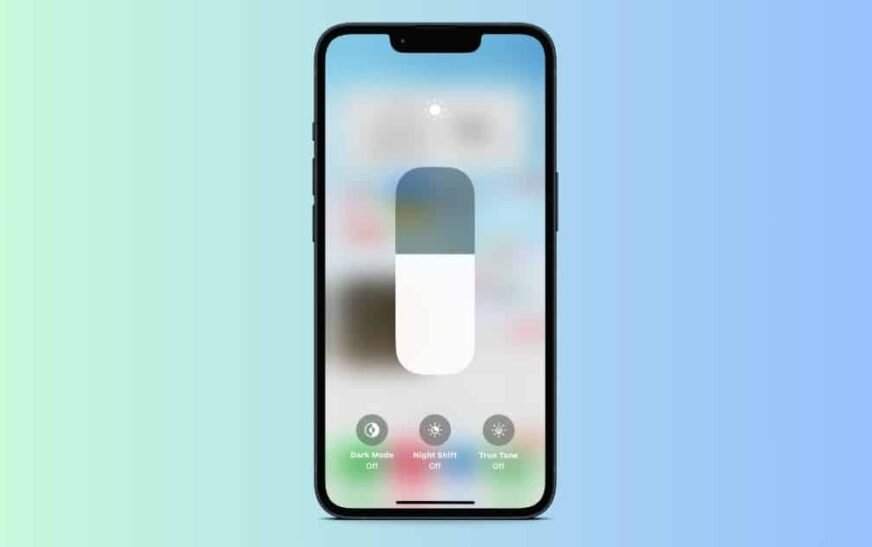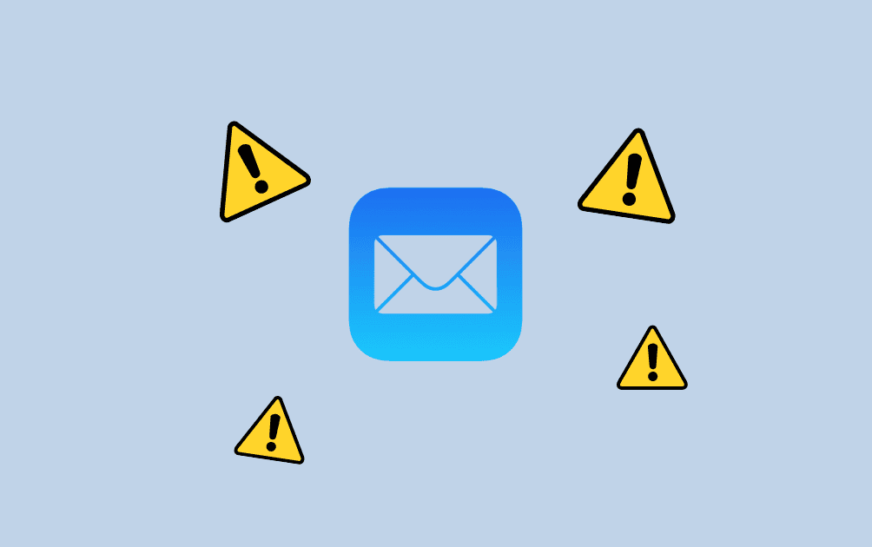Il peut y avoir plusieurs raisons pour lesquelles la luminosité de votre iPhone ne cesse de changer. Il se peut que la luminosité automatique ou True Tone soit activée, que d’autres fonctionnalités telles que le mode nuit ou le mode sombre fonctionnent mal, ou que votre téléphone fonctionne mal parce qu’il fait trop chaud. Il peut également y avoir des problèmes plus graves avec le matériel de votre téléphone, mais avant de conclure, cela vaut la peine d’essayer quelques méthodes de dépannage pour voir si cela résout le problème. Voici quoi faire.
Comment empêcher mon iPhone de changer de luminosité
1. Désactivez la luminosité automatique
La fonction Auto-Brightness de l’iPhone ajuste la luminosité en fonction des conditions d’éclairage à l’aide de capteurs. Bien qu’il s’agisse d’une fonctionnalité utile, notamment pour économiser la batterie, elle n’est pas très fiable.
Parfois, les capteurs ne peuvent pas bien détecter les conditions d’éclairage et la luminosité diminue ou augmente automatiquement même lorsque les conditions d’éclairage n’ont pas changé. Il est également connu pour provoquer un scintillement de l’écran dans les dernières mises à jour iOS 17/17.6.1.
Temps nécessaire : 1 minute
Suivez ces étapes pour désactiver la luminosité automatique :
- Aller à Sparamètres > Accessibilité > Affichage et taille du texte.
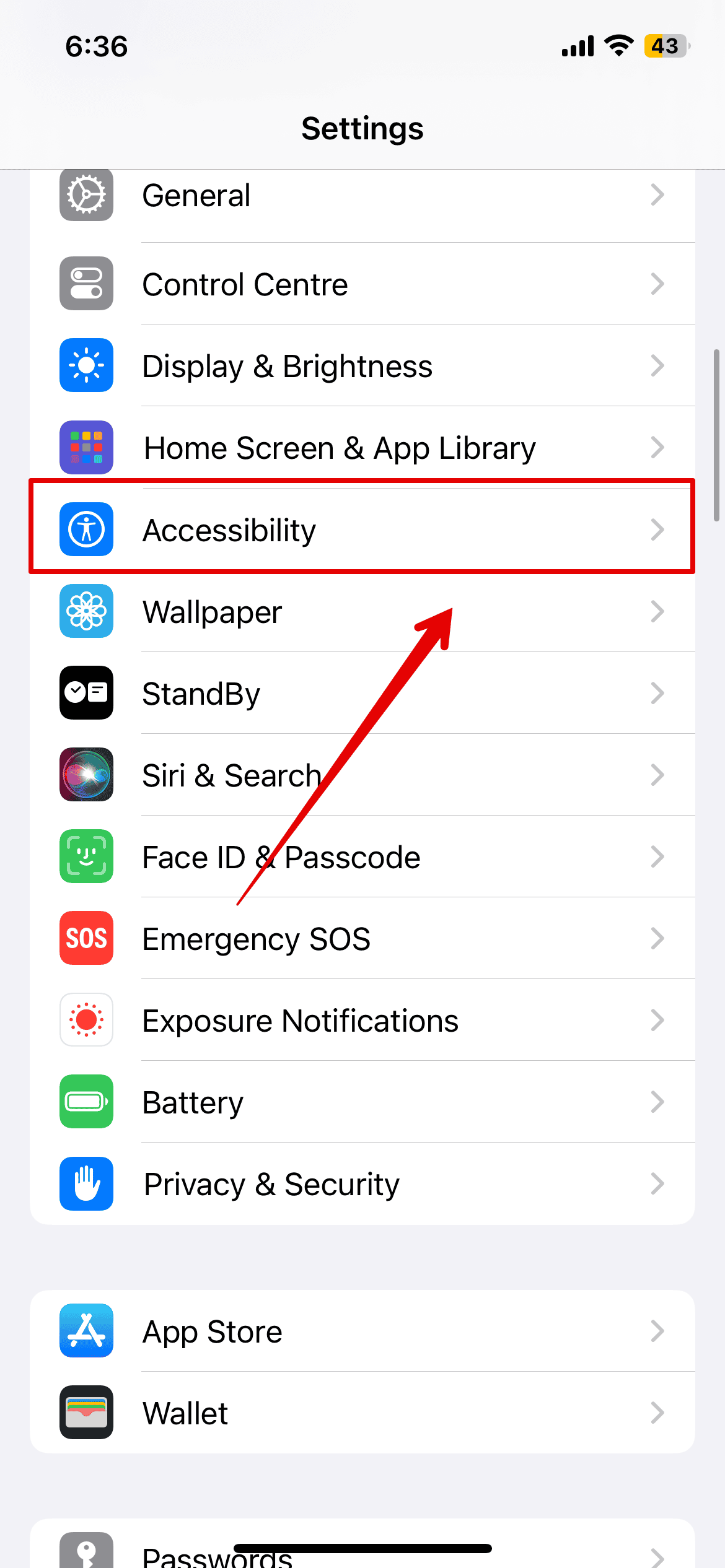
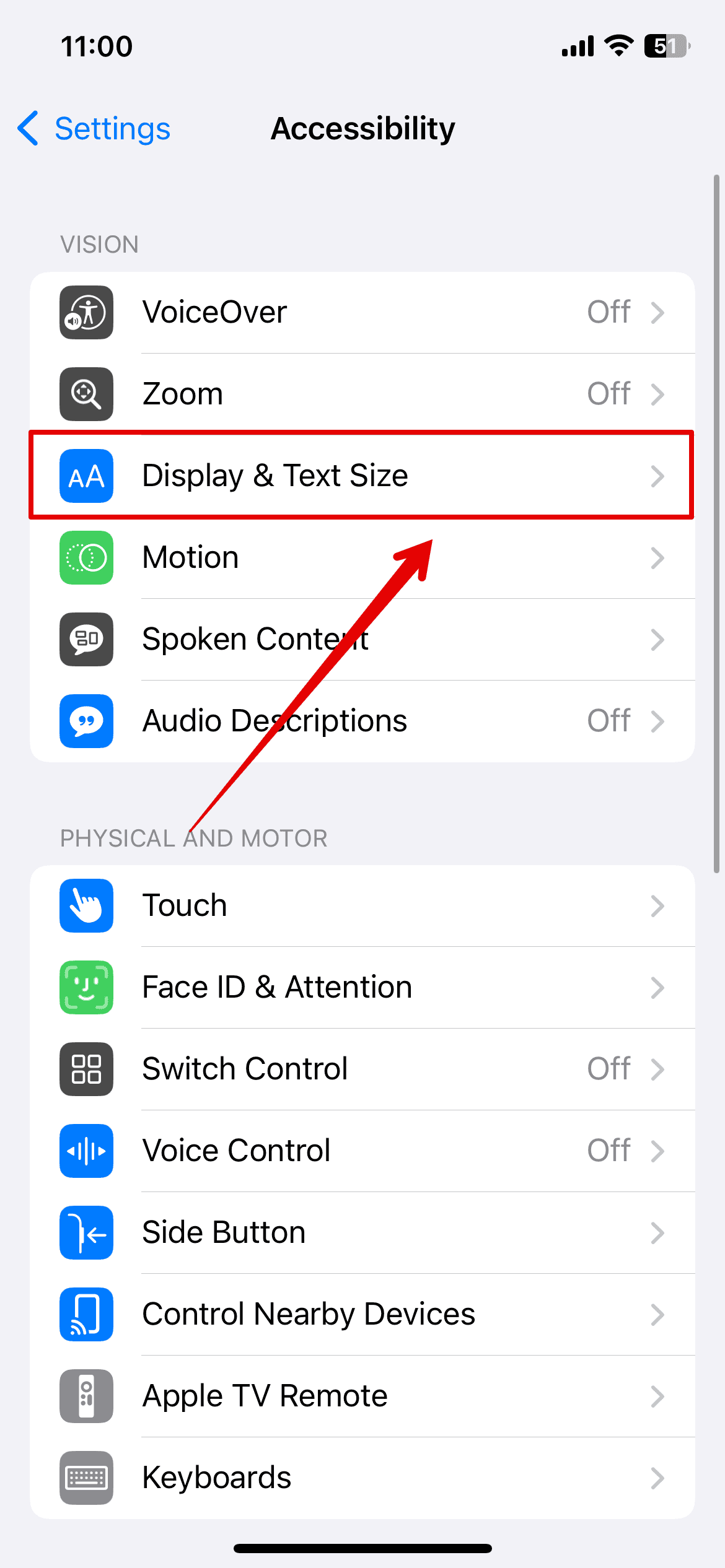
- Faites défiler vers le bas et appuyez sur le Bascule de luminosité automatique pour l’éteindre.

2. Désactivez True Tone
L’iPhone SE (2e génération) et tous les modèles ultérieurs disposent d’une fonction True Tone qui mesure la température de couleur et la luminosité de votre environnement et ajuste l’écran du téléphone en conséquence. Je trouve True Tone vraiment utile lorsque j’en ai besoin. Cela m’aide non seulement à voir des couleurs plus précises dans différentes situations d’éclairage, mais c’est également plus agréable pour mes yeux, ce qui est génial puisque je lis constamment sur mon téléphone.
Cependant, les capteurs de votre téléphone peuvent être endommagés, bloqués ou mal fonctionner, c’est pourquoi la fonction True Tone ne peut pas détecter correctement les conditions d’éclairage. Lorsque cela se produit, votre iPhone continue de modifier la luminosité et la température de votre écran. Désactivez cette fonctionnalité pour empêcher que cela ne se produise. Voici comment procéder :
- Ouvrez le Centre de contrôle sur votre iPhone en faisant glisser votre doigt depuis le coin supérieur droit de l’écran.
- Appuyez et maintenez le barre de luminosité.
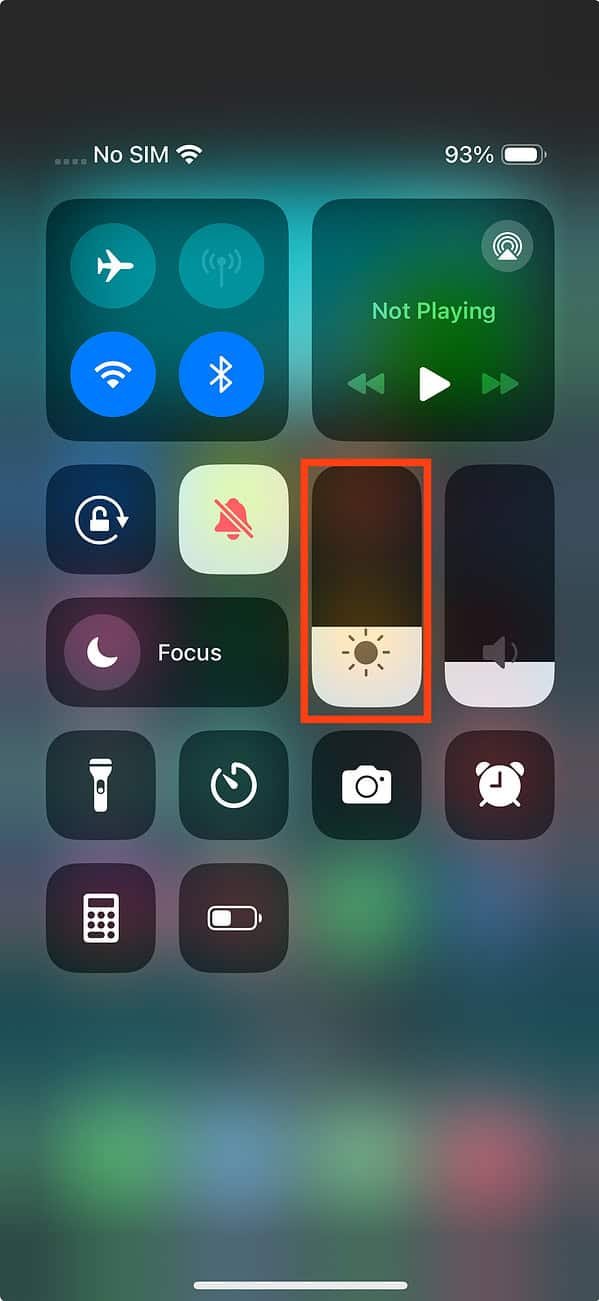
- Appuyez sur le Icône True Tone pour l’éteindre s’il est déjà allumé.

Parfois, même après l’avoir désactivé via le centre de contrôle, True Tone est réactivé en raison d’un bug ou d’un problème dans le logiciel. Le désactiver directement à partir des paramètres aide à résoudre le problème. Voici comment procéder :
- Ouvrez le Application Paramètres.
- Robinet Affichage et luminosité et appuyez sur le Basculer le ton vrai pour l’éteindre.
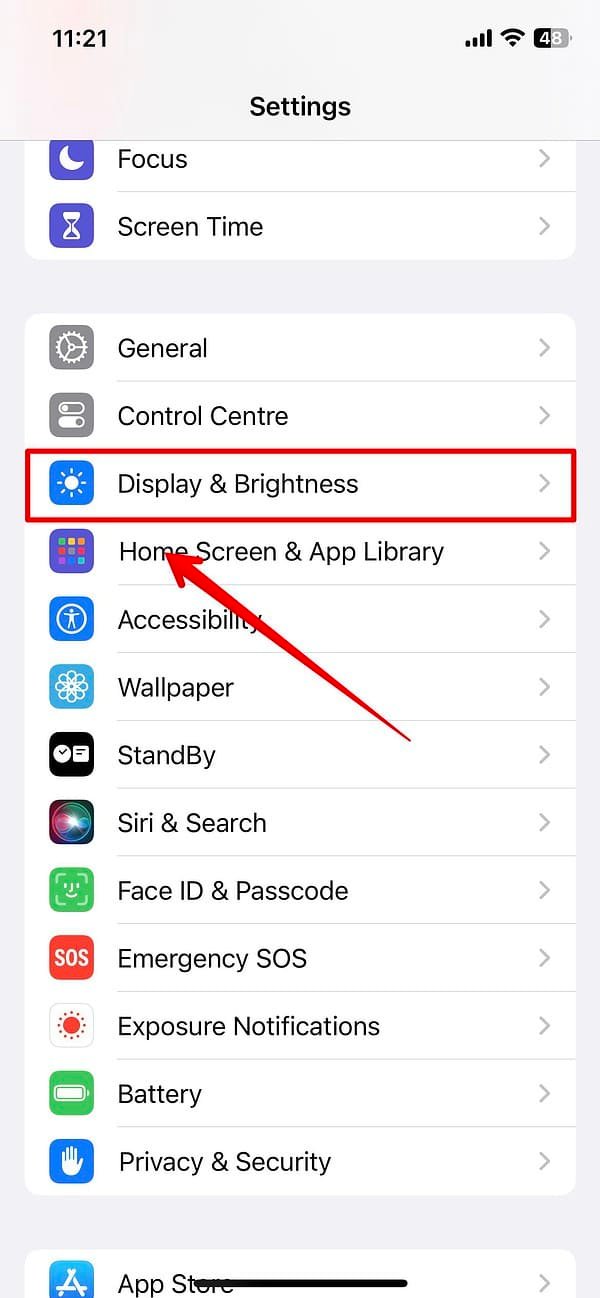

3. Désactivez le quart de nuit
Night Shift utilise la géolocalisation et la synchronisation de l’horloge de votre appareil pour réchauffer les couleurs de l’écran, ce qui facilite la tâche de vos yeux la nuit. Bien que cette fonctionnalité n’affecte pas directement les niveaux de luminosité, en cas de dysfonctionnement, elle peut atténuer et réchauffer votre écran à des heures impaires ou plus fréquemment. La désactivation de Night Shift peut résoudre ce problème. Voici comment procéder :
- Ouvrez le Centre de contrôle sur votre iPhone en faisant glisser votre doigt depuis le coin supérieur droit de l’écran.
- Appuyez longuement sur le curseur de luminosité.
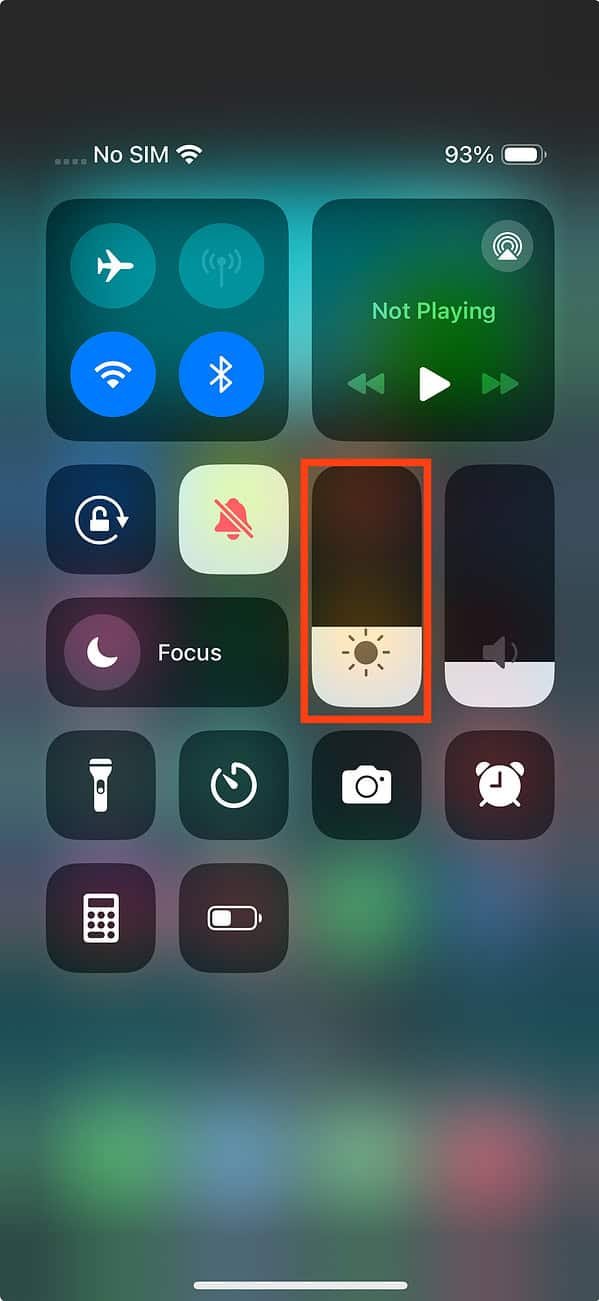
- Appuyez sur le Icône de quart de nuit pour l’éteindre s’il est déjà allumé.
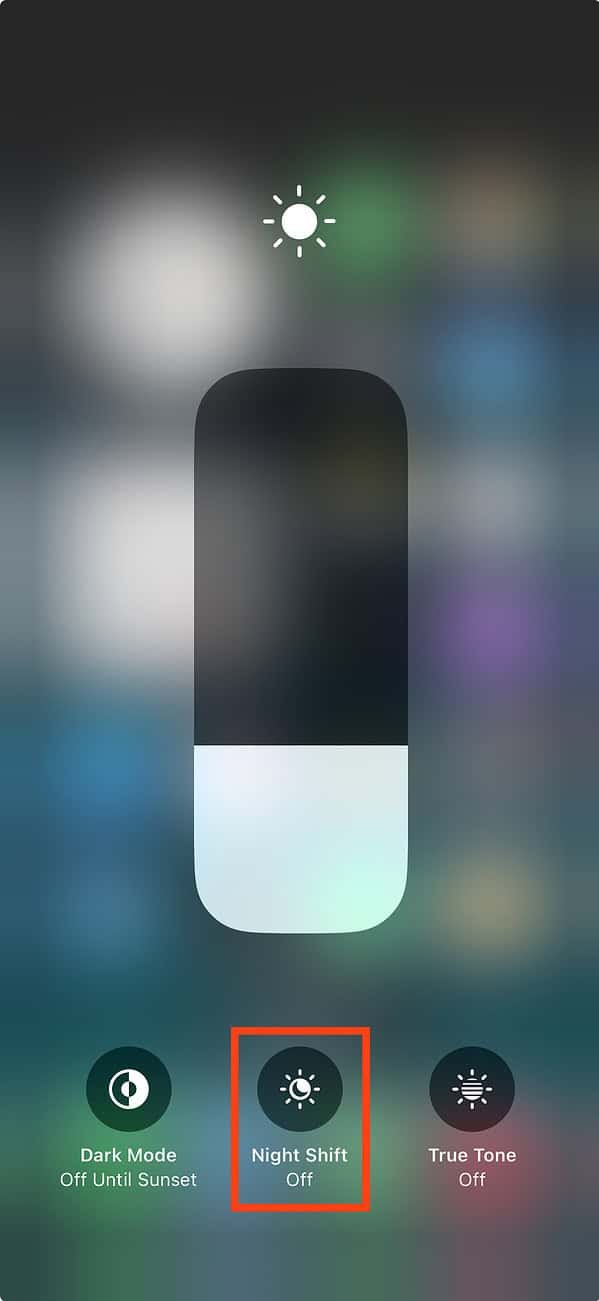
4. Désactivez le mode sombre
Regarder un écran lumineux dans une pièce sombre peut être nocif pour vos yeux, c’est pourquoi passer à des thèmes sombres dans les applications, les navigateurs et les systèmes d’exploitation est un choix judicieux. Sur iPhone, vous pouvez facilement activer un mode sombre à l’échelle du système au lieu de l’activer individuellement pour chaque application.
Mais encore une fois, si la fonctionnalité ne fonctionne pas comme elle le devrait, l’écran peut s’assombrir dans certaines conditions d’éclairage à mesure que les couleurs deviennent plus sombres. C’est très peu probable, mais les utilisateurs des forums Reddit et Apple l’ont signalé comme une solution précieuse au problème de luminosité changeante de l’iPhone.
- Ouvrez le Centre de contrôle en faisant glisser votre doigt depuis le coin supérieur droit de l’écran.
- Appuyez longuement sur le curseur de luminosité.
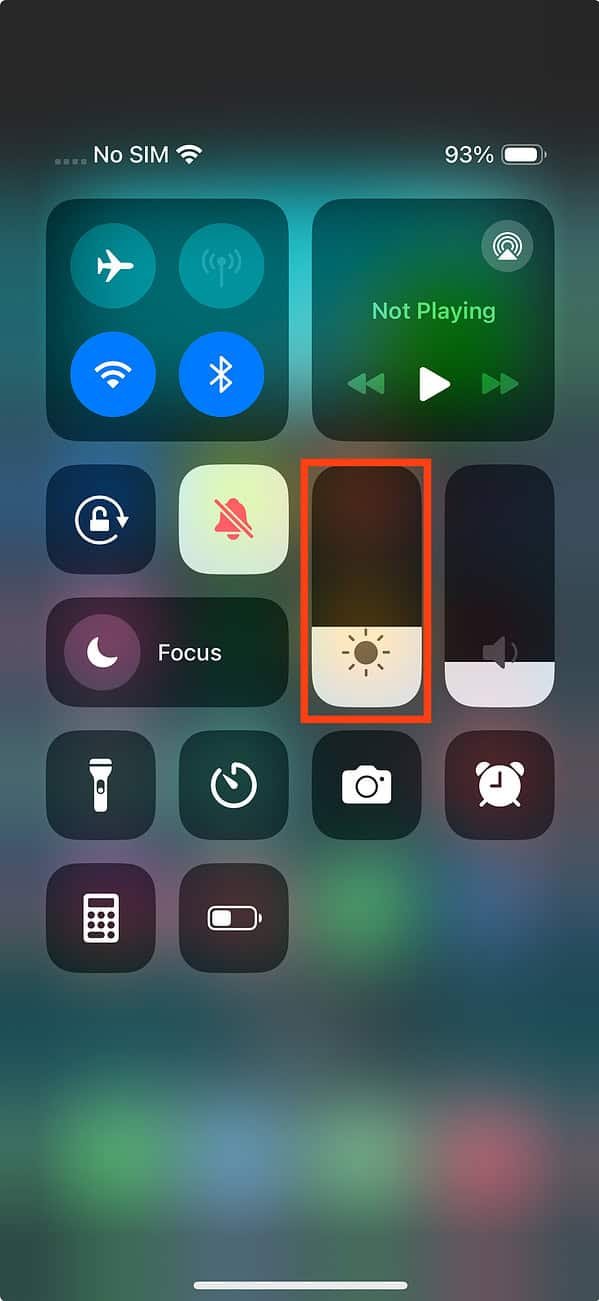
- Appuyez sur le Icône du mode sombre pour l’éteindre s’il est déjà allumé.
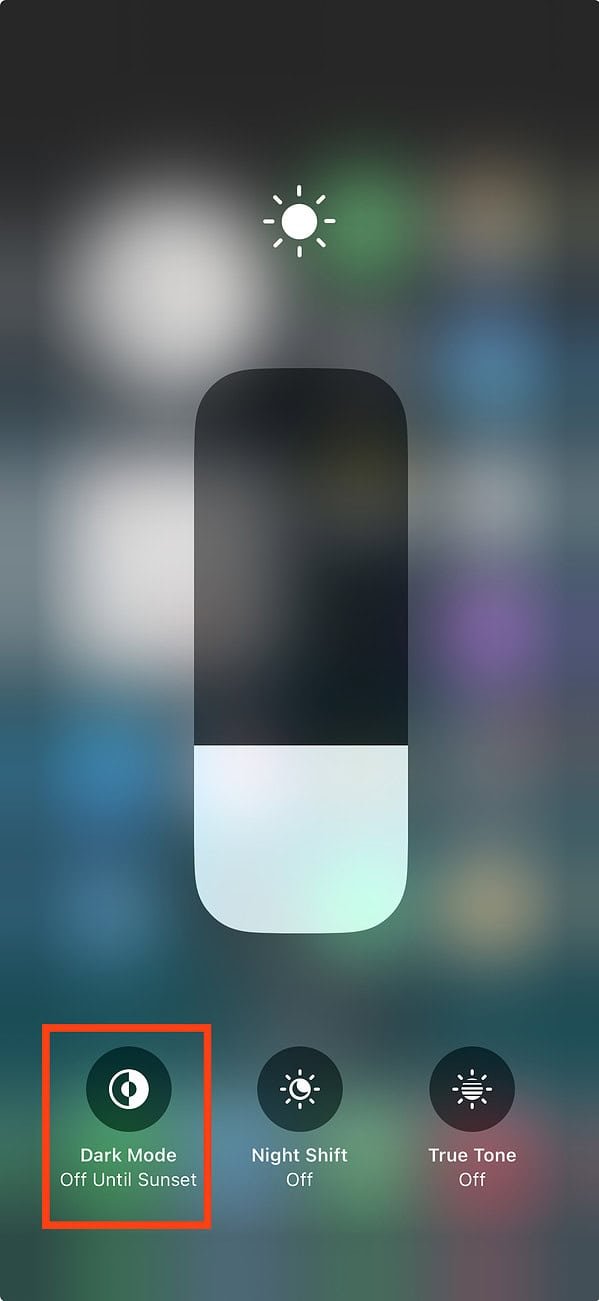
5. Désactivez le mode faible consommation
L’iPhone adore trouver des moyens d’économiser de l’énergie, ce qui est formidable, jusqu’à ce qu’il commence à perturber la luminosité de l’écran. L’écran s’assombrit de manière inattendue, surtout lorsque ma batterie atteint un niveau faible, comme 20 % ou 10 %.
Le mode Low Power en est souvent la cause. Il est conçu pour économiser de l’énergie en atténuant l’écran lorsque la batterie est faible. Pour éviter que cela ne se produise, désactivez le mode Faible consommation.
- Ouvrez le Application Paramètres.
- Robinet Batterie et désactivez la bascule pour Mode faible consommation.

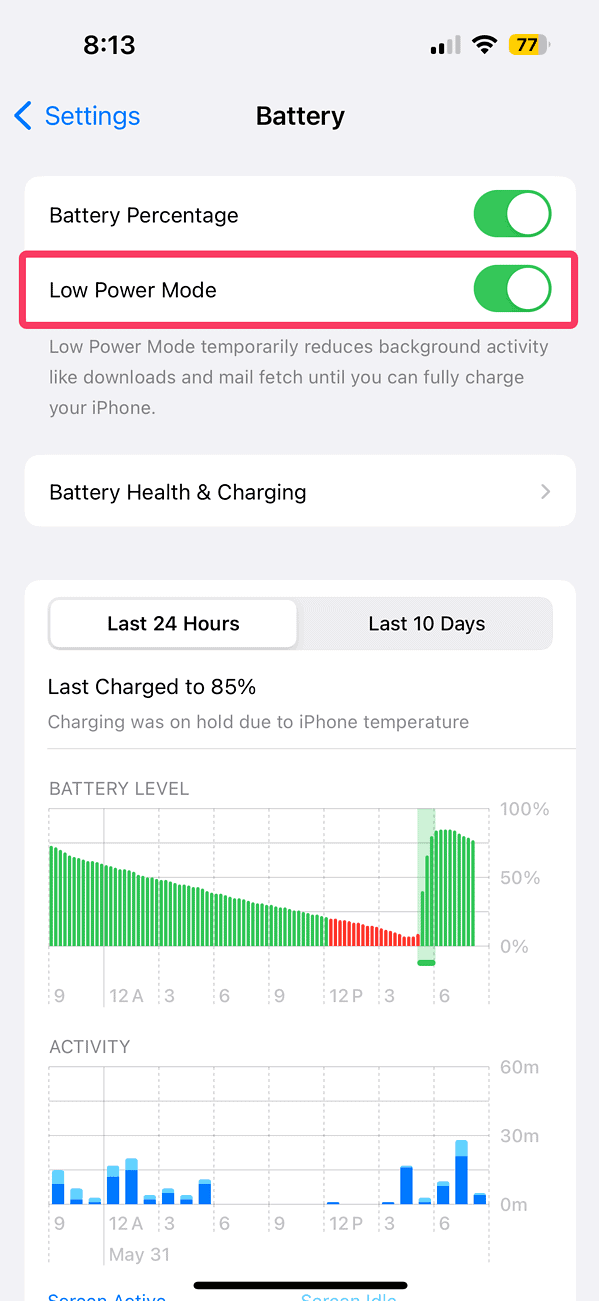
6. Désactivez les fonctionnalités de sensibilisation
Si vous possédez un iPhone avec Face ID, vous remarquerez peut-être que l’écran s’assombrit lorsqu’il pense que vous ne regardez pas. Il s’agit d’une fonction d’économie de batterie, mais elle peut être frustrante en cas de dysfonctionnement et continue d’assombrir l’écran même lorsque vous utilisez activement le téléphone.
J’ai essayé de désactiver cette fonctionnalité pendant une journée pour voir si cela faisait une différence. Cela vaut la peine d’expérimenter pour voir si cela aide votre écran à conserver la luminosité souhaitée.
- Ouvrir Paramètres sur votre appareil.
- Robinet Accessibilité > identification faciale et attention.


- Éteignez le Fonctionnalités sensibles à l’attention basculer.

7. Désactivez l’affichage permanent
Pour tous les modèles d’iPhone 14 Pro et versions ultérieures, la fonction d’affichage permanent est activée par défaut. Il permet à l’écran de s’assombrir automatiquement lorsque je verrouille mon appareil ou que je le laisse inactif.
Pour préserver la durée de vie de la batterie, l’écran de l’iPhone devient complètement sombre dans certaines situations, par exemple lorsqu’il est dans votre poche ou face vers le bas sur une surface. Mais s’il y a un problème ou un problème matériel, cette fonctionnalité peut entraîner une atténuation inattendue de l’écran de votre iPhone, même lorsque vous l’utilisez.
- Ouvrez le Application Paramètres.
- Robinet Affichage et luminosité > Toujours affiché.
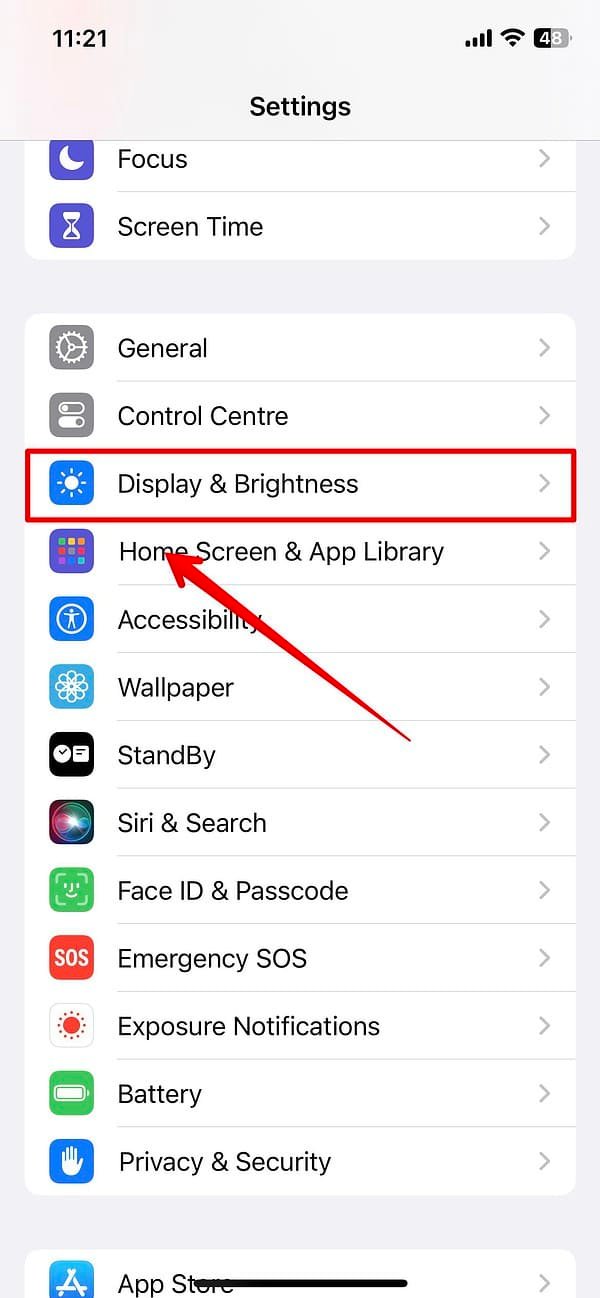
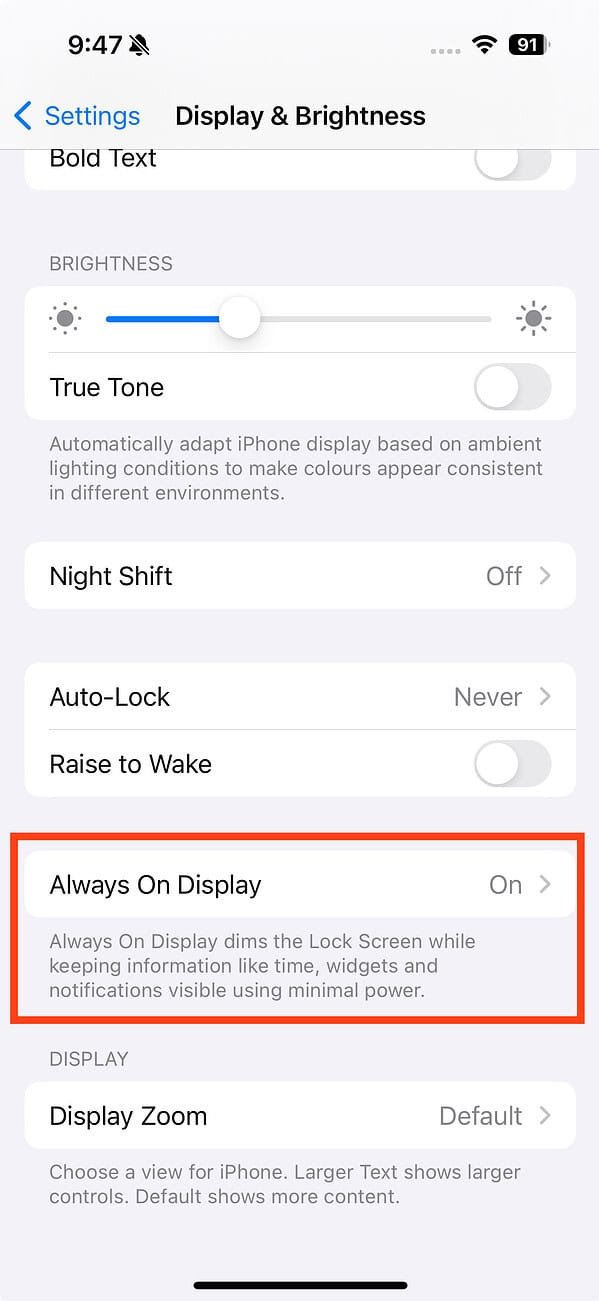
- Basculer Affichage permanent désactivé.
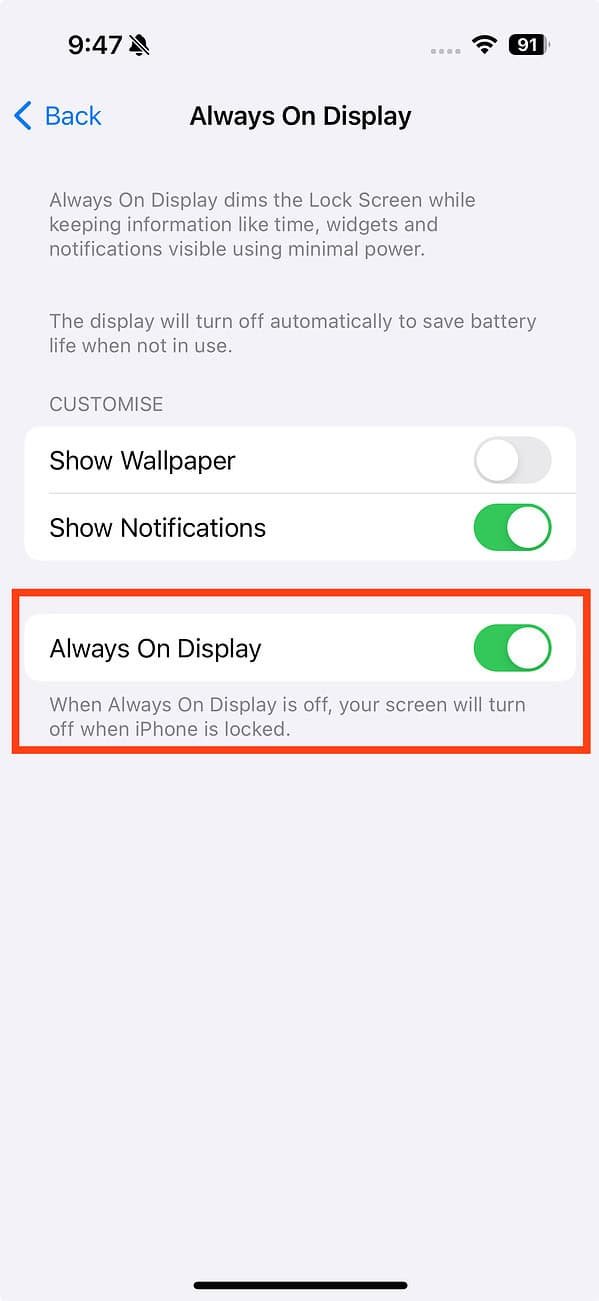
8. Ne laissez pas votre iPhone surchauffer
Lorsque votre appareil surchauffe, peut-être parce que vous exécutez trop d’applications ou que vous l’utilisez en plein soleil, la luminosité de l’écran diminue pour économiser la batterie. Une fois votre iPhone refroidi, l’écran retrouve généralement sa pleine luminosité. Il est donc préférable d’éviter de telles situations et de vous assurer que votre iPhone reste proche de la température ambiante.
Vous pouvez le faire en le gardant à l’ombre, à l’abri de la lumière directe du soleil ou en l’utilisant à l’intérieur, en retirant son boîtier pour augmenter le flux d’air ou simplement en lui accordant une pause d’utilisation.
Si aucune des méthodes ci-dessus ne fonctionne, le mieux serait de contacter l’assistance Apple. Vous pouvez soit télécharger l’application, soit accéder à leur site internet. Sélectionnez votre appareil et décrivez votre problème pour obtenir des options de réparation. Vous pouvez également les contacter via votre numéro d’assistance Apple régional pour parler à un conseiller. Ils seront les mieux équipés pour vous guider dans la résolution de votre problème.